Supprimer des objets mis en cache
Cette section de la documentation s’applique à Microsoft Application Request Routing version 2 pour IIS 7 et versions ultérieures.
But
Supprimer correctement le contenu mis en cache du disque sur l’application Request Routing (ARR).
Il existe plusieurs façons de supprimer le contenu mis en cache sur ARR.
Supprimer tous les objetsmis en cache : Cette action supprime tout le contenu mis en cache de tous les emplacements de lecteur de cache principal. Cette action ne supprime pas le contenu mis en cache du lecteur secondaire, s’il est spécifié.
Remarque
Cette action peut prendre beaucoup de temps si la quantité d’objets mis en cache est importante. Lors de la réinitialisation d’un serveur ou de l’ajout/de la suppression de lecteurs, il est recommandé de formater les lecteurs au lieu d’utiliser cette action pour supprimer les objets mis en cache. Pour plus d’informations, consultez les Recommandations de déploiement pour Application Request Routing.
Supprimer l’objet mis en cache sélectionné : Lors de la navigation, vous pouvez sélectionner un dossier ou un fichier et choisir de supprimer le contenu sélectionné. Si un dossier est sélectionné, tout le contenu dans le dossier est supprimé. Si un fichier est sélectionné, tous les fichiers associés sont supprimés. Par exemple, vous avez peut-être remarqué que pour un contenu donné, il peut y avoir plusieurs fichiers :
- example.jpg.full
- example.jpg.full.gzip
- example.jpg.0-1023
- example.jpg.1024-2047
tout
Dans l’exemple ci-dessus, la sélection de l’un des fichiers supprime les fichiers associés à example.jpg. Cette action supprime le contenu sélectionné sur le lecteur de cache principal et sur le lecteur secondaire, le cas échéant.
Supprimer des objets mis en cache spécifiques : ARR permet à l’utilisateur d’entrer une URL spécifique/absolue ou une URL partielle avec wildchar (*) pour supprimer tout le contenu qui correspond au modèle. Cette action supprime le contenu sur le lecteur de cache principal et sur le lecteur secondaire, le cas échéant.
Prérequis
Cette procédure pas à pas présuppose que vous avez examiné à la fois la procédure pas à pas ARR Version 1 ainsi que d’autres documents de version 2 sur la configuration et l’activation des fonctionnalités de cache de disque.
Procédures pas à pas du scénario ARR :
- Procédures pas à pas ARR Version 1 : Utilisation du module Application Request Routing.
- Procédures pas à pas ARR Version 2 : Vue d’ensemble de Application Request Routing version 2.
Si ARR version 2 n’a pas été installée, vous pouvez la télécharger à l’adresse suivante :
- Microsoft Application Request Routing version 2 pour IIS 7 (x86) ici (
https://download.microsoft.com/download/4/D/F/4DFDA851-515F-474E-BA7A-5802B3C95101/ARRv2_setup_x86.EXE). - Microsoft Application Request Routing version 2 pour IIS 7 (x64) ici (
https://download.microsoft.com/download/3/4/1/3415F3F9-5698-44FE-A072-D4AF09728390/ARRv2_setup_x64.EXE).
Suivez les étapes décrites dans l’article Installer Application Request Routing version 2 pour installer ARR Version 2.
Étape 1 : Supprimer tous les objets mis en cache
La fonctionnalité de cache de disque dans ARR est une fonctionnalité au niveau du serveur. Par conséquent, les actions de suppression du cache se trouvent sur la page Cache d’Application Request Routing Cache au niveau du serveur.
Supprimer tous les objets mis en cache à l’aide de l’interface utilisateur
Lancez le gestionnaire IIS.
Dans l’arborescence de navigation, sélectionnez le serveur.
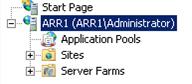
Double-cliquez sur Cache d’Application Request Routing.
Dans le volet Actions, cliquez sur Supprimer tous les objets mis en cache.
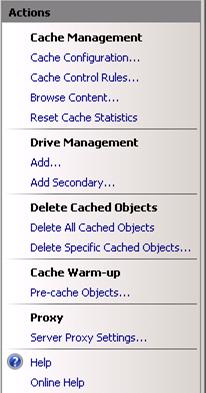
Cliquez sur Oui dans la boîte de dialogue de confirmation.
Tous le contenu mis en cache a été supprimé de tous les emplacements du lecteur de cache principal.
Comme indiqué ci-dessus, cette action peut prendre beaucoup de temps s’il existe de nombreux objets mis en cache. S’il est nécessaire de réinitialiser les lecteurs, il est recommandé de formater le lecteur plutôt que d’utiliser cette fonctionnalité pour supprimer les fichiers. Pour plus d’informations, consultez les Recommandations de déploiement pour Application Request Routing.
Étape 2 : Supprimer les objets mis en cache sélectionnés
Cette fonctionnalité est disponible lors de la navigation dans le contenu mis en cache à l’aide du Gestionnaire IIS. Cette procédure pas à pas est documentée dans l’article Parcourir le contenu mis en cache sur le disque sur Application Request Routing.
Remarque
Si vous réécrivez le nom d’hôte comme décrit dans l’article Déploiement d’Application Request Routing dans CDN, le nom d’hôte attendu par la boîte de dialogue Parcourir le contenu est le nom d’hôte réécrit et non le nom d’hôte d’origine reçu par le nœud de cache.
Étape 3 : Supprimer des objets mis en cache spécifiques
ARR permet à l’utilisateur d’entrer une URL absolue pour supprimer un contenu mis en cache spécifique, ou il peut accepter une URL de correspondance wildchar (*) pour supprimer le contenu correspondant au modèle.
Remarque
Si vous réécrivez le nom d’hôte comme décrit dans l’article Déploiement d’Application Request Routing dans CDN, le nom d’hôte attendu par la boîte de dialogue Parcourir le contenu est le nom d’hôte réécrit et non le nom d’hôte d’origine reçu par le nœud de cache.
Dans le volet Actions, cliquez sur Supprimer des objets mis en cache spécifiques.
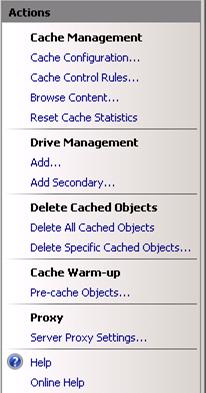
Dans la boîte de dialogue Supprimer les objets mis en cache, entrez un chemin d’URL absolu vers le contenu mis en cache que vous souhaitez supprimer. Dans l’exemple suivant,
http://wonyoo-w2k8.arr1-cdn.com/images/2.0/body_bg.jpgsera supprimé.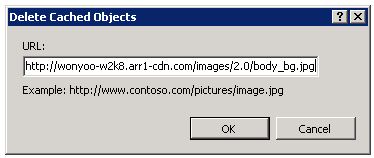
Une boîte de dialogue de confirmation s’affiche lorsque le contenu spécifié a été supprimé avec succès.
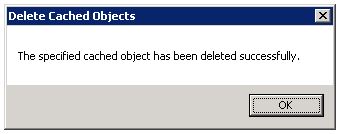
Pour supprimer tout le contenu qui correspond à un modèle d’URL, un wildchar (*) peut être utilisé. Dans la boîte de dialogue Supprimer les objets mis en cache indiquée à l’étape 2 ci-dessus, au lieu d’entrer un chemin d’accès absolu, entrez une URL avec un modèle wildchar. Dans l’exemple ci-dessous, le modèle d’URL est
http://wonyoo-w2k8.arr1-cdn.com/cache/*.jpg.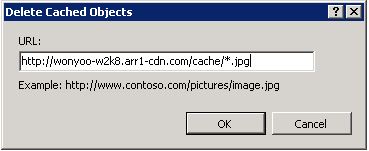
Une boîte de dialogue de confirmation s’affiche lorsque le contenu correspondant au modèle a été supprimé avec succès.
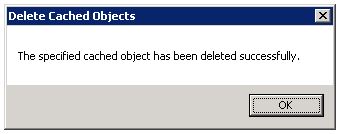
Résumé
Vous avez maintenant supprimé d’ARR un ou plusieurs contenus mis en cache. Pour d’autres procédures pas à pas sur ARR version 2, consultez l’article Vue d’ensemble d’Application Request Routing version 2.